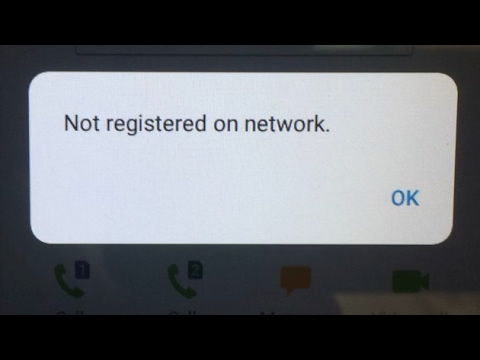
#Samsung #Galaxy # J6 + je proračunski Android model pametnog telefona koji je prvi put objavljen u listopadu 2018. Ima solidnu kvalitetu izrade izrađen od plastičnog kućišta s 6-inčnim IPS LCD zaslonom rezolucije 720 x 1480 piksela . Sadrži dvostruki sustav stražnjih kamera i jednu 8MP selfie kameru na prednjoj strani. Ispod haube pronaći ćete četverojezgreni procesor Snapdragon 425 koji je uparen s 4 GB RAM-a. Iako je ovo uređaj s dobrom izvedbom, postoje slučajevi kada se mogu pojaviti određeni problemi kojima ćemo se danas baviti. U ovom najnovijem dijelu naše serije za rješavanje problema pozabavit ćemo se problemom nedostupne mobilne mreže Samsung Galaxy J6 +.
Ako ste vlasnik Samsung Galaxy J6 + ili bilo kojeg drugog Android uređaja, slobodno nas kontaktirajte putem ovog obrasca. Rado ćemo vam pomoći u rješavanju bilo kakvih problema s uređajem. Ovo je besplatna usluga koju nudimo bez priloženih žica. Međutim, molimo vas da kad nam se obratite pokušate biti što detaljniji kako bi se mogla napraviti točna procjena i dati ispravno rješenje.
Kako popraviti problem sa Samsung Galaxy J6 + Mobile Network Not Available
Trebali biste se pobrinuti da vaš telefon radi na najnovijoj verziji softvera prije nego što napravite bilo koji od dolje navedenih koraka za rješavanje problema. Ako je dostupno ažuriranje, predlažem da ga prvo preuzmete i instalirate. Važno je da provjerite ima li ažuriranja softvera povezanih s mobilnim operaterima, jer se to obično rješava grešaka u povezanosti mobilnih operatera.
Provjerite ima li vaše područje dobar mrežni signal
Mogli biste se naći u području koje ima slabi ili nikakav mrežni signal. Ako je tako, tada će vaš telefon najvjerojatnije dobiti pogrešku zbog nedostupnosti mobilne mreže. Da biste provjerili radi li se o problemu pokrivenosti, možete provjeriti imaju li i drugi uređaji pod istom mrežom isti problem.
Međutim, ako se nalazite na području koje ima izvrsnu mrežnu pokrivenost, ali tada vaš telefon uopće ne prima nikakav signal, postoji i mogućnost da je problem uzrokovan ispadom mreže. Pokušajte kontaktirati svog operatera i pitati postoji li prekid u vašem području. Ako ga nema, nastavite s dolje navedenim koracima za rješavanje problema.
Izvršite soft reset (resetiranje)
Vaš telefon obično pohranjuje najčešće korištene podatke kako bi poboljšao svoje performanse. Tijekom vremena ti se podaci obično mogu oštetiti, a kada se to dogodi, mogu se pojaviti problemi na uređaju. Ono što ćete htjeti učiniti ako je ovo što uzrokuje problem je ponovno pokretanje telefona što bi trebalo ukloniti sve oštećene privremene podatke u uređaju.
- Pritisnite i držite tipku za uključivanje i isključivanje glasnoće do 45 sekundi.
- Pričekajte dok se uređaj ponovno pokrene.
Provjerite javlja li se problem sa nedostupnom mobilnom mrežom Samsung Galaxy J6 +.
Provjerite svoju SIM karticu
Ako je ovo problem povezan sa SIM karticom, to možete riješiti isključivanjem telefona i uklanjanjem SIM kartice. Pričekajte nekoliko minuta prije nego što ponovo umetnete SIM karticu, a zatim uključite telefon. Provjerite javlja li se problem još uvijek.
Također biste trebali razmisliti o upotrebi druge SIM kartice u telefonu kako biste eliminirali mogućnost da problem uzrokuje neispravna SIM kartica.
Provjerite roaming status telefona
Trebali biste biti sigurni da je roaming status telefona isključen ako se nalazite u svojoj zemlji. To se odnosi na putnike koji su se vratili iz druge države i još uvijek imaju aktiviran status roaminga uređaja. Postavkama roaminga svog telefona možete pristupiti iz Postavke> Veze> Mobilne mreže> Podatkovni roaming.
Provjerite je li način rada u zrakoplovu isključen
Način rada u zrakoplovu postavka je vašeg telefona koja se aktivira kada ste u zrakoplovu. Vaš telefon neće primati niti prenositi bilo koji bežični signal u ovom načinu rada kako ne bi ometao elektroničku opremu zrakoplova. Ako imate problem s nedostupnom mobilnom mrežom Samsung Galaxy J6 +, provjerite je li isključen način rada u zrakoplovu ili možete pokušati prebaciti ovaj prekidač ako je već u isključenom položaju.
Promijenite način telefonske mreže
Trebali biste biti sigurni da vaš telefon koristi ispravan mrežni način koji odgovara onom koji koristi vaš operater. Za većinu GSM operatera morat ćete postaviti telefon na 4G ili LTE.
- Otvorite aplikaciju Postavke.
- Dodirnite Veze.
- Dodirnite Mobilne mreže.
- Dodirnite Mrežni način i odaberite 4G ili LTE ili automatsko povezivanje.
Provjerite javlja li se i dalje problem s nedostupnom mobilnom mrežom Samsung Galaxy J6 +.
Pokrenite telefon u sigurnom načinu
Ponekad će aplikacija koju ste preuzeli iz trgovine Google Play uzrokovati probleme na telefonu kada je instalirana. Da biste provjerili uzrokuje li aplikacija koju ste preuzeli problem, morat ćete pokrenuti telefon u sigurnom načinu jer u ovom načinu rada smiju raditi samo unaprijed instalirane aplikacije.
- Isključite uređaj.
- Pritisnite i držite tipku za uključivanje / isključivanje pored zaslona s nazivom modela koji se pojavljuje na zaslonu.
- Kad se SAMSUNG pojavi na zaslonu, otpustite tipku za uključivanje / isključivanje.
- Odmah nakon otpuštanja tipke za uključivanje i isključivanje pritisnite i držite tipku za stišavanje.
- Držite tipku za smanjivanje glasnoće dok uređaj ne završi ponovno pokretanje.
- Kad se sigurni način rada pojavi u donjem lijevom kutu zaslona, otpustite tipku za stišavanje.
U slučaju da se problem ne pojavi u ovom načinu rada, najvjerojatnije je uzrok tome aplikacija koju ste instalirali. Saznajte koja je ovo aplikacija i deinstalirajte je.
Obrišite particiju predmemorije telefona
Postoje slučajevi kada se predmemorirani podaci pohranjeni na namjenskoj particiji telefona mogu oštetiti. Kada se to dogodi, to će obično uzrokovati određene probleme na telefonu. Da biste eliminirali mogućnost da upravo to uzrokuje problem, morat ćete obrisati particiju predmemorije telefona iz načina oporavka.
- Isključite telefon.
- Pritisnite i držite tipku za pojačavanje i tipku Početna, a zatim pritisnite i držite tipku za uključivanje.
- Kada se prikaže zaslon s logotipom uređaja, otpustite samo tipku za uključivanje / isključivanje
- Kada se prikaže logotip Androida, otpustite sve tipke (‘Instaliranje ažuriranja sustava’ prikazivat će se otprilike 30 - 60 sekundi prije prikazivanja opcija izbornika za oporavak sustava Android).
- Pritisnite tipku za smanjivanje glasnoće nekoliko puta da biste označili "brisanje particije predmemorije".
- Pritisnite tipku za uključivanje / isključivanje za odabir.
- Pritisnite tipku za smanjivanje glasnoće da biste označili "da", a zatim pritisnite tipku za uključivanje / isključivanje za odabir.
- Kada je particija predmemorije brisanja gotova, istaknuto je ‘Ponovno pokreni sustav sada’.
- Pritisnite tipku za uključivanje / isključivanje da biste ponovno pokrenuli uređaj.
Provjerite javlja li se i dalje problem s nedostupnom mobilnom mrežom Samsung Galaxy J6 +.
Izvršite vraćanje na tvorničke postavke
U slučaju da gornji koraci ne uspiju riješiti problem, velika je vjerojatnost da je to uzrokovano softverskom greškom. Najbolji način da se sada riješite toga je resetiranje na tvorničke postavke. Svakako napravite sigurnosnu kopiju podataka na telefonu prije resetiranja.
- Isključite telefon.
- Pritisnite i držite tipku za pojačavanje i tipku Početna, a zatim pritisnite i držite tipku za uključivanje.
- Kada se prikaže zaslon s logotipom uređaja, otpustite samo tipku za uključivanje / isključivanje
- Kada se prikaže logotip Androida, otpustite sve tipke (‘Instaliranje ažuriranja sustava’ prikazivat će se otprilike 30 - 60 sekundi prije prikazivanja opcija izbornika za oporavak sustava Android).
- Pritisnite nekoliko puta tipku za smanjivanje glasnoće da biste istaknuli "brisanje podataka / vraćanje na tvorničke postavke".
- Pritisnite gumb napajanja za odabir.
- Pritiskajte tipku za smanjivanje glasnoće dok se ne istakne ‘Yes - delete all user data’.
- Pritisnite gumb napajanja za odabir i pokretanje glavnog resetiranja.
- Kad je glavno resetiranje završeno, označeno je ‘Ponovno pokreni sustav sada’.
- Pritisnite tipku za uključivanje / isključivanje da biste ponovno pokrenuli uređaj.
- Budući da na telefonu nisu instalirane aplikacije, pokušajte provjeriti javlja li se problem i dalje.
Ako se problem i dalje javlja i nakon izvršavanja gore navedenih koraka, to je možda već uzrokovana neispravnom hardverskom komponentom. Najbolje je što je potrebno odmah odnijeti telefon u servisni centar i provjeriti ga.

